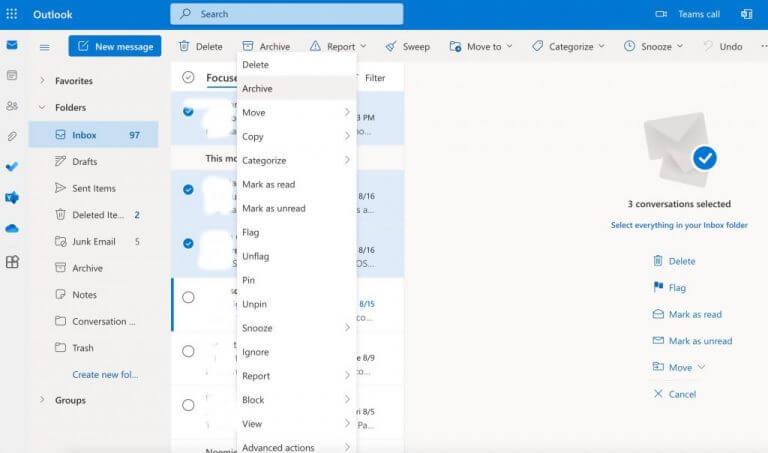- Outlook e-mailek archiválása
- E-mailek archiválása az Outlook asztalon
- E-mailek archiválása az Outlook Webben
- Az Outlook e-mailek egyszerű archiválása
Az e-mailek archiválásával elmentheti e-mailjeit és adatait későbbi használatra. Ezenkívül megkönnyíti a fájlok gyors megkeresését, amikor meg kell találnia őket. Ezen kívül még jól jöhet hirtelen adatvesztések ahol egyébként elveszítheti kritikus információit.
Érdemes tehát rendszeresen archiválnia e-mailjeit. Ez a cikk bemutatja, hogyan teheti ezt meg gond nélkül. Szóval merüljünk bele.
Outlook e-mailek archiválása
Mielőtt elkezdené az Outlook e-mailek archiválását, fontos megérteni, hogy az Outlook e-mailek archivált e-mailekbe való áthelyezése eltérő a különböző Outlook-beállításoknál.
Ha például az Outlook Webet használja, egyszerűen áthelyezheti e-mailjeit a beérkező levelek közül az archív postafiókba. Másrészt, ha az Outlook asztali alkalmazást használja, az e-mailek archiválása azt is jelentheti, hogy áthelyezi e-mailjeit a postafiók mappából a Archívum mappát. Nézzük tehát mindkét eljárást.
E-mailek archiválása az Outlook asztalon
Az e-mailek archiválásához az Outlook asztali számítógépén használhatja a Automatikus archiválás funkciót az Outlook alkalmazásban. Ingyenesen elérhetővé tette az Outlookból. Ha engedélyezte ezt a funkciót, az e-mailjeit a rendszer egy meghatározott idő elteltével automatikusan archiválja. Elég praktikus, igaz? A funkciót a következőképpen állíthatja be:
- Nyissa meg a Outlook alkalmazást, és válassza ki a Fájl választási lehetőség.
- Kattintson Opciók > Speciális.
- Keresse meg az Automatikus archiválás funkciót, és kattintson a gombra Automatikus archiválási beállítások funkciót, ha megtalálja.
- Válaszd ki a Futtassa az AutoArchive programot minden alkalommal rádiódobozban, és válassza ki, hogy milyen gyakran fusson az Automatikus archiválás funkció.
- Tól Alapértelmezett mappa Az archiválási beállítások szakaszban válassza ki, hogy az Outlook e-mailjeit mikor kell archiválni.
- Kattintson Tallózás és válasszon célt a mappa archiválásához.
- Kattintson rendben a módosítások mentéséhez.
Ennyi – az Outlook e-mailjeit a megadott beállításoknak megfelelően archiváljuk. Ha a jövőben le szeretné tiltani az Outlook szolgáltatást, csak törölnie kell a jelet a Futtassa az AutoArchive programot minden alkalommal ismét csatlakoztassa a rádiót, és mentse a beállításokat – az archiválási funkció le lesz tiltva.
E-mailek archiválása az Outlook Webben
Az e-mailek archiválása az Outlook weben egyszerű dolog; sokkal egyszerűbb, mint az asztali Outlook esetében. A kezdéshez kövesse az alábbi lépéseket:
- Nyissa meg az Outlook.com-fiókot, jelentkezzen be, és lépjen a webhelyre Beérkezett üzenetek.
- Válassza ki az összes archiválni kívánt e-mailt, és válassza ki Archívum.
Az összes kiválasztott e-mail azonnal archiválásra kerül. Ha később szeretné megszüntetni az archiválásukat, keresse fel a Archívum mappát, és válassza ki az e-mailt. Ezután kattintson a gombra Mozgás felülről, és válassza ki azt a helyet, ahová át szeretné helyezni az e-mailjeit.
Az Outlook e-mailek egyszerű archiválása
Tehát ez az e-mailek archiválásáról szólt az Outlookban, emberek. A fájlok archiválása rendkívül hasznos lehet, hogy megvédje fájljait a véletlen adatvesztéstől, és segítsen azonnal előhívni az e-maileket. Remélem, ezek után sikerült az e-mailjeit archiválnia.
GYIK
Hol találom az archivált leveleket a Windows 10 rendszerben?
A Windows 10-es levelekhez csatolt élő fiókban van egy archív hivatkozás a menü oldalsávjának almappáiban, a Yahoo-nál ugyanez a beállítás. Az archivált levelek a Gmail Összes levél szakaszában találhatók. Sajnálom, de nem tudok más levelező szolgáltatókról.
Módosíthatom az Archívum mappa helyét az Outlook programban?
Ha Exchange- vagy Exchange Online-fiókkal használja az Outlookot, az Archívum mappára mappaszabályzatok, például megőrzési szabályzatok vonatkoznak. POP- és IMAP-fiókok esetén létrehozhat egy Archív mappát, vagy kijelölhet egy meglévő mappát Archívum mappaként való használatra. A Microsoft 365- vagy Exchange-fiókok archívummappája nem módosítható.
Milyen előnyei vannak az archívum használatának az Outlook programban?
Az Archívum használatának számos előnye van. Az archivált elemek továbbra is könnyen megtalálhatók a keresőmezőből vagy az Archívum mappába navigálva. Alapértelmezés szerint, amikor beír egy kifejezést a keresőmezőbe, az Outlook a postafiók összes mappájában keres. Az elemek továbbra is elérhetők telefonon vagy más eszközökön az Archívum mappán keresztül.
Hogyan lehet manuálisan archiválni az e-maileket a Microsoft Outlookban?
A levelek kézi archiválásához a Microsoft Outlook levelezőprogramban kövesse az alábbi lépéseket: 1. Nyissa meg az Outlook programot a számítógépén. 2. Az Outlook megnyitásakor kattintson a Fájl menüre. 3. A Fájl menüben kattintson az Info opcióra. 4. Az Info beállításoknál kattintson a Cleanup Tools elemre. 5. A Cleanup Tools előugró menüben kattintson az Archiválás elemre. 6.
Hogyan archiválhatom az üzeneteket az Outlook programban?
Az Outlookban többféleképpen is archiválhatja az üzeneteket. A használható módszerek az Outlookban beállított e-mail fiókok típusától függenek. Minden fiók hozzáfér egy Archívum mappához. A Microsoft 365, az Outlook.com és az Exchange-fiókok esetében az Archívum mappa az Outlook egyik alapértelmezett mappája, például a Beérkezett üzenetek, az Elküldött elemek…
Mi az a Microsoft online archívum, és hogyan működik?
Az online archívum szolgáltatás a Microsoft 365 vállalati ügyfelek számára, akik szokatlanul nagy postafiókkal rendelkeznek. Ezek az ügyfelek online archívumot használhatnak, hogy elkerüljék a régi levelek törlését. A felhasználó online archívuma némileg úgy működik, mint egy második fiók az Outlookban, saját mappastruktúrával. Ezért nem szerepel a Beérkezett üzenetek mappából végzett keresésekben.
Mi az Archívum mappa az Outlook programban?
Az Archívum mappa az Outlook egyik alapértelmezett rendszermappája, és nem nevezhető át, nem helyezhető át vagy törölhető. Ha POP- vagy IMAP-fiókot, például Gmail-, Yahoo- vagy iCloud-fiókot használ, módosíthatja az Archívum mappa helyét a Fájl > Postafiók beállításai > Eszközök > Archívummappa beállítása menüpontban.
Hogyan archiválhatok üzenetet a Microsoft 365 Outlook Outlook programjában?
Az üzenet archiválásához be kell zárnia az üzenetet, és meg kell tekintenie az Olvasás ablaktáblában a Backspace billentyűt.Ha az üzenet új ablakban nyílik meg, az üzenet archiválásának egyetlen módja a szalag Archiválás gombjának használata. Hogyan tilthatom le az archiválást az Outlook for Microsoft 365 Backspace billentyűjével?
Hol találom a levelező mappát a Windows 10 rendszerben?
Ellenőrizheti a C:\Users\ mappát
Hogyan archiválhat e-maileket a Windows 10 rendszerben?
A Windows 10 saját levelezőkliensével, a Windows Mail-lel érkezik, amellyel útközben is elérheti az összes e-mailt. Az e-mailek archiválásához nyissa meg a Windows Mail alkalmazást, kattintson a jobb gombbal az e-mailre, és válassza az Archiválás lehetőséget. Az archivált e-mailek ellenőrzéséhez a bal oldali ablaktáblában kattintson a Továbbiak elemre, és válassza az Archiválás lehetőséget, ekkor láthatja az e-maileket.
Hogyan helyezhetem át az Archívum mappát az Outlook programban?
Az Archívum mappa az Outlook egyik alapértelmezett rendszermappája, és nem nevezhető át, nem helyezhető át vagy törölhető. Ha POP- vagy IMAP-fiókot, például Gmail-, Yahoo- vagy iCloud-fiókot használ, módosíthatja az Archívum mappa helyét a Fájl > Postafiók beállításai > Eszközök > Archívummappa beállítása menüpontban.
Hogyan módosíthatom az Outlook 2010 adatfájlok alapértelmezett helyét?
Nyissa meg az Outlook 2010 programot. Kattintson a Fájl fülre a menüszalagon, majd kattintson az Info fülre. Kattintson a Fiókbeállítások fülre, majd ismét kattintson a Fiókbeállítások lehetőségre. Az Adatfájlok lapon kattintson a Hozzáadás gombra. A Mentés típusa alatt válassza az Outlook adatfájl (*.pst) lehetőséget. Keresse meg a .pst fájl új helyét, majd kattintson az OK gombra.
Hogyan találhatom meg az archivált elemeket az outlook alkalmazásban?
Az archivált elemek továbbra is könnyen megtalálhatók a keresőmezőből vagy az Archívum mappába navigálva. Alapértelmezés szerint, amikor beír egy kifejezést a keresőmezőbe, az Outlook a postafiók összes mappájában keres. Az elemek továbbra is elérhetők a telefonon vagy más eszközökön az Outlook Archívum mappájában, Elemek archívumában
Mi az autoarchívum az Outlook programban?
Az AutoArchive egy régebbi Outlook-szolgáltatás, amely lehetővé teszi a régi levelek automatikus áthelyezését egy .pst fájlba. Ez azt jelenti, hogy az üzenetek eltávolításra kerülnek a szerverről, és kereséssel nehezebb megtalálni őket. Ha az AutoArchive.pst fájlt tartalmazó merevlemez használhatatlanná válik, ezek az üzenetek elvesznek.